Samsung залага много на Galaxy AI в модела си Galaxy S25 Ultra, надявайки се, че подсилен набор от функции ще ви изкуши да надстроите до най-новия флагман. Но какво ще стане, ако не се интересувате от инструментите на Samsung, базирани на AI?
За щастие на по-недоверчивите към изкуствения интелект, има начин да изчистите новия флагман на Samsung от повечето от неговите ИИ функции, оставяйки след себе си само следи от неговата мощ. Проблемът? Може да отнеме известно време, за да деактивирате широкообхватните функции, тъй като няма главен прекъсвач.
Ето как можете да премахнете повечето от AI функциите от вашия Samsung Galaxy S25 Ultra – и почти всяко друго Galaxy AI устройство в колекцията на Samsung.
Какво ще ви трябва
- Samsung Galaxy S25/Plus/Ultra
- Приложението Настройки
Кратката версия
- Отворете приложението Настройки.
- Докоснете Galaxy AI.
- Докоснете функцията Galaxy AI, която искате да деактивирате.
- Изключете функцията.
- Повторете за всяка друга функция, която искате да премахнете.
Стъпка 1: Отворете приложението Настройки
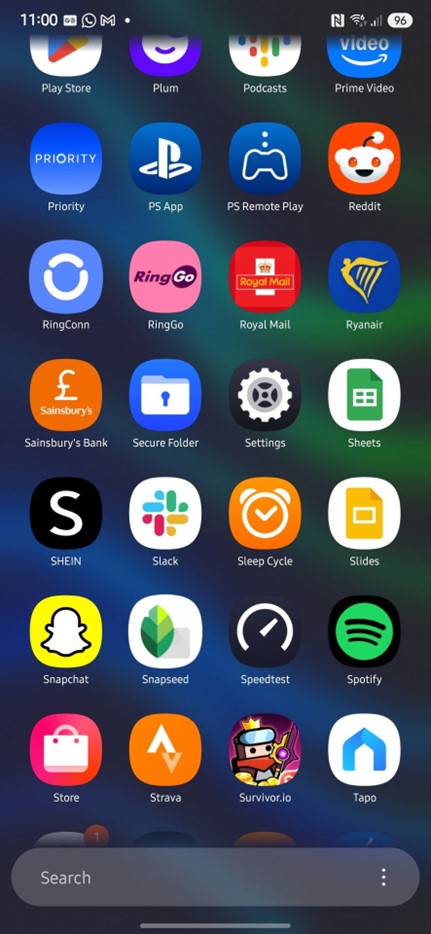
Първата стъпка е да отворите приложението Настройки. Можете да го намерите в лентата с приложения или в горния десен ъгъл на менюто за бързи контроли.
Стъпка 2: Докоснете Galaxy AI
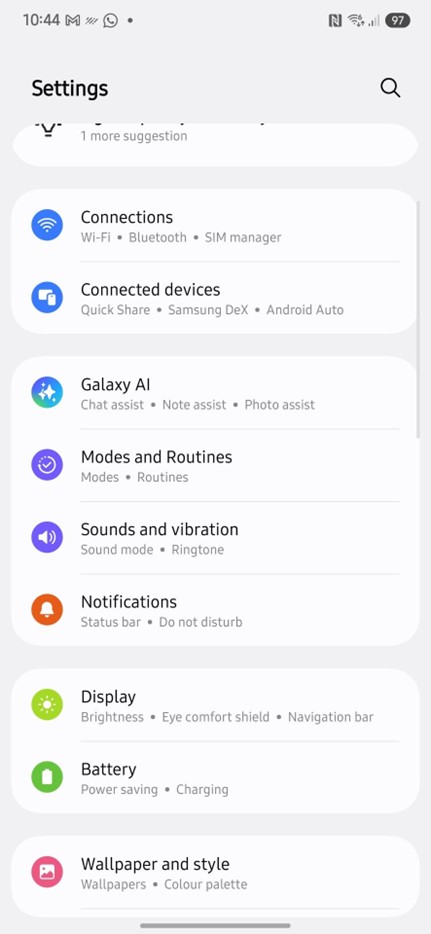
Samsung направи живота малко по-лесен за онези, които предпочитата да не използват AI, като обедини всички AI настройки на Galaxy S25 Ultra. Този път няма нужда да търсите безкрайно в приложението Настройки! Просто превъртете надолу в списъка, докато видите Galaxy AI, и го докоснете, за да продължите.
Стъпка 3: Докоснете функцията Galaxy AI, която искате да деактивирате
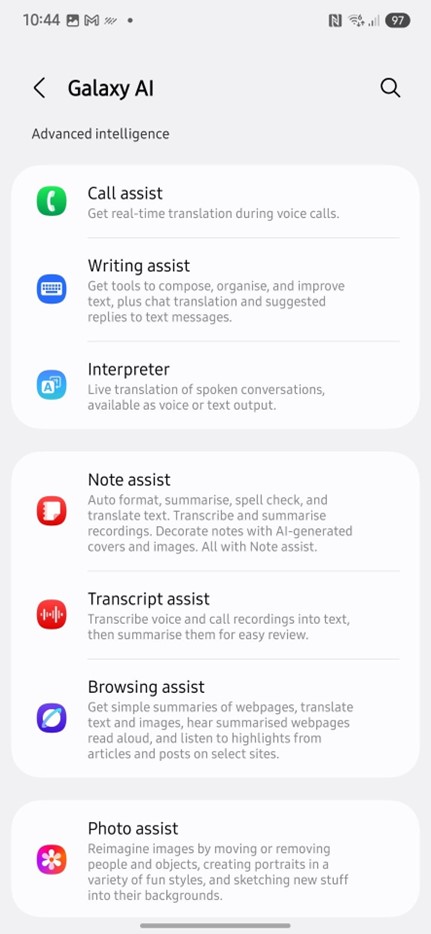
Тук ще видите пълен списък на всяка функция на изкуствения интелект, налична на Samsung Galaxy S25 Ultra. За да продължите, докоснете първата функция, която искате да деактивирате.
Стъпка 4: Изключете функцията
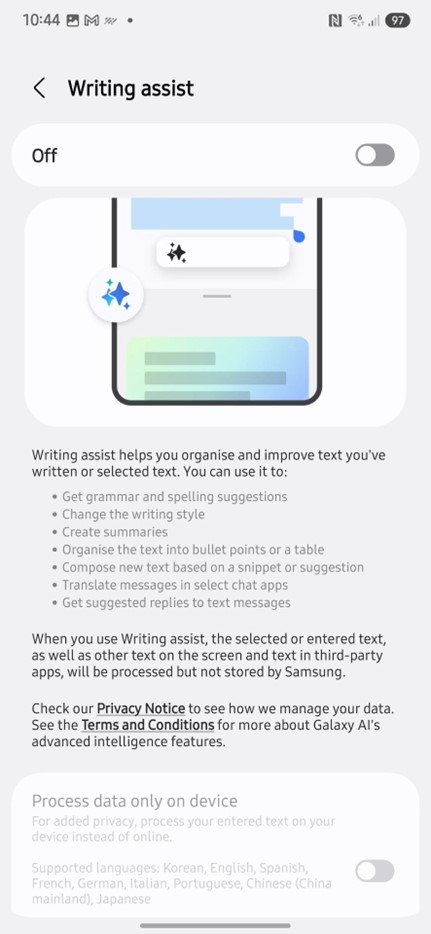
Ще ви бъдат представени редица специфични настройки и функции на изкуствения интелект, които ви позволяват да персонализирате работата на устройството. В горната част трябва да има и превключвател, който включва и изключва функцията. За да деактивирате функцията, просто я изключете.
Заслужава да се отбележи също, че някои функции с изкуствен интелект са съставени от няколко по-малки функции, като например „Помощ при сърфиране“, така че ще трябва да докоснете отделните функции в списъка, за да ги деактивирате една по една.
Стъпка 5: Повторете за всяка друга функция, която искате да премахнете
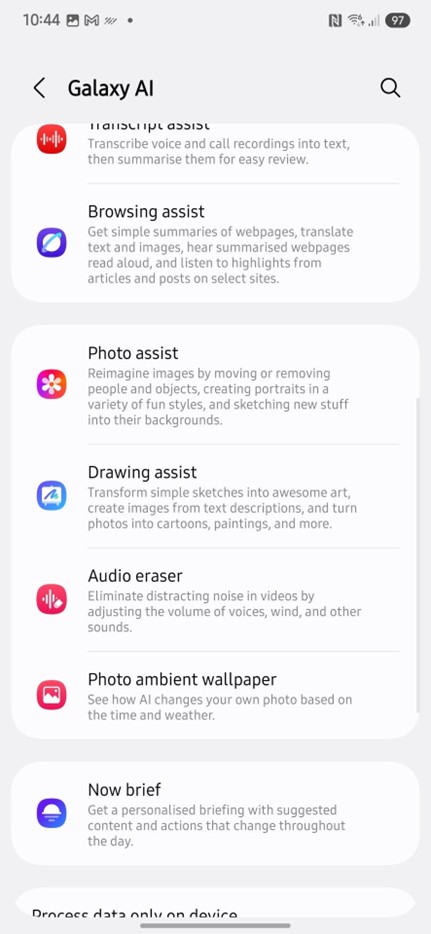
След като изключите, върнете се в основния раздел Galaxy AI и повторете стъпки 3 и 4, ако е необходимо.
В най-новия флагман на Samsung има доста функции на ИИ, така че деактивирането на всяка от тях поотделно може да отнеме известно време, но след като всичко бъде направено, ще имате телефон без AI.
Често задавани въпроси
Какво е Galaxy AI?
Това е общият термин за всички функции с изкуствен интелект на Samsung в устройствата Galaxy като S25, както и в сгъваемите устройства и таблетите с марка Galaxy. Тя обаче не е налична в бюджетните устройства и устройствата от среден клас на Samsung.
Мога ли да изключа всички функции на ИИ наведнъж?
За съжаление не, трябва да ги деактивирате поотделно, една по една.
Функциите на ИИ използват ли обработка на устройството или в облак?
Това е комбинация от двете. По-общите функции като обобщения на уеб страници разчитат на обработка в облак, по-чувствителните функции като редактиране на изображения с изкуствен интелект се извършват на устройството. Така поне е в гамата Galaxy S25.
А тук може да намерите всичко, от което се нуждаете, за да защитите вашите Samsung Galaxy S25, Samsung Galaxy S25 Plus, Samsung Galaxy S25 Ultra
––––––––-
Открийте оригинални аксесоари за Samsung Galaxy в нашият онлайн магазин или в центровете на DICE в:
Полезни видеоклипове може да откриете в каналите ни в YouTube и TikTok.
Следете промоциите и новостите във Facebook и Instagram.


